Изменить формат документа из docx в doc. Перевод файла из формата.docx в.pdf. Надстройка Microsoft Office
Вам удалось найти файл DOCM на вашем компьютере, и вы не можете понять, какая программа должна открыть его? Или, может быть, кто-то прислал вам по электронной почте файл DOCM, но вы не знаете, как его использовать? Возможно, вы пытались запустить его по умолчанию, но подсказка Windows сообщила, что система не может открыть его.
Что это за файлы?
Перед тем как открыть DOCM (при условии, что это именно тот который предназначен, чтобы быть просмотренным или отредактированным), вам необходимо определить, на какие типы файлов это расширение ссылается.
Ответ не представляет собой никакой сложности: данный формат является файлом Word Microsoft Office Open XML Document Format (макросы Enabled).
Другие могут также использовать указанное расширение.

Итак, формат DOCM - чем открыть его?
Самый простой способ загрузить файл с таким расширением - это дважды щелкнуть по нему, и пусть ваш ПК решит, какие приложения по умолчанию должны с ним работать. Если ни одна программа по умолчанию не открывает файл DOCM, на вашем устройстве, вероятно, не установлено приложение, которое может просматривать и/или редактировать указанный тип данных.
Microsoft Office Word (версии 2007 и выше) является основным программным обеспечением, которое используется, чтобы открыть такие файлы и редактировать их. Свободно распространяемый редактор OpenOffice также будет представлять собой ответ на вопрос о том, что делать с файлом, имеющим расширение DOCM.
Чем открыть подобный файл, если на вашем компьютере установлена более ранняя версия Microsoft Word? Вы можете скачать бесплатное обеспечение совместимости Microsoft Office, которое также позволит редактировать и сохранять DOCM-файлы в старой версии MS Word.
Если вы обнаружите, что приложение на вашем компьютере действительно пытается открыть файл DOCM, но делает это неправильно, вы должны изменить настройки программы, сохраненные по умолчанию.

Расширение DOCM - чем открыть путем конвертации?
Существует два основных способа преобразовать файл DOCM в другой тип данных:
- Откройте файл DOCM в любой программе, установленной на вашем устройстве по умолчанию, и выберите сохранение открытого файла в файл другого формата.
- Используйте для конвертации сервис, работающий онлайн, или программное обеспечение для такого преобразования.
Первый вариант (с открытием файла DOCM в его «родной» программе) является предпочтительным, потому что это сделать проще и, вероятно, такое действие приведет к более точному преобразованию файлов. Однако это не всегда работает с файлами DOCM. Чем открыть их, когда ни одно приложение на компьютере не распознает такие файлы? В этом случае может помочь только сторонний инструмент.
Помните, что вы не должны просто изменять расширение. Скорее всего, компьютер не распознает недавно который по-прежнему будет использоваться как DOCM. Чем открыть его правильно, указано ниже.
Как уже было сказано, многие не могут открыть файлы с таким расширением, потому что пакет MS Office, установленный на устройствах, устарел. Многие пользователи не желают возиться с обновлением WORD или добавлением некоторых плагинов для поддержки новых форматов. Поэтому самый простой способ - просто конвертировать DOCM в обычный формат DOC (или в PDF, но это несколько сложнее).
Программное обеспечение для данного типа
Итак, DOCM - чем открыть с преобразованием в другой формат? В этом поможет онлайн-приложение Total Doc Converter, которое отлично справляется с этой задачей и создает копию документа в выбранном формате. Однако если у вас в работе десятки DOCM-файлов, конвертировать их по одному не особенно удобно. Это займет много времени, поэтому эффективнее использовать версию Total Doc Converter, предназначенную для скачивания и использования на своем компьютере. С ее помощью вы сможете не только открыть тексты в формате DOC, но и редактировать их, изменяя шрифты и содержание. Можно также конвертировать файлы из командной строки и с рабочего стола, что представляет собой дополнительные удобства.
Для того, чтобы создать документ формата PDF, можно воспользоваться программой Adobe Acrobat Professional . Однако, есть и другое решение этого вопроса. Например, если у Вас уже есть готовый файл формата.docx или.doc (обычный файл, созданный в ворде), то перевести его в PDF можно за несколько секунд. Для этого Вам понадобится бесплатная надстройка для Вашего пакета Microsoft Office.
Загрузка
Скачать надстройку можно по этой ссылке .
Нас очень порадовал тот факт, что во время скачивания не нужно нигде регистрироваться, указывать почтовый ящик, страну проживания и т.п. Просто нажмите на кнопку «Загрузить » и все.
Установка программы
Во время установки надстройки Вам будет необходимо прочитать и принять лицензионное соглашение. После чего Вам будет сообщено, что надстройка успешно установлена. Теперь можно попробовать ее в деле.
Работа с программой
Работать с установленной надстройкой очень просто. Теперь в Вашем документе появилась возможность сохранять файл в формате PDF или (рис.1).
Выберите данный пункт (рис.2).

Обратите внимание, что по умолчанию формат сохраняемого файла как раз PDF. Теперь нажмите «Опубликовать ». Вот и все. В указанном месте сохранения появился PDF документ.
Возможно, Вас также заинтересует, как перевести любой Ваш проект в формат PDF, не зависимо от того, в какой программе проект был создан. Такое ведь часто бывает: создаете документ, макет, схему, пересылаете ее по почте, а у другого человека нет программы, чтобы открыть Ваш проект. В данном случае есть достаточно простое решение: переведите Ваш проект в формат PDF, и он станет обычным документом, легко открываемым с помощью Adobe Reader. О том, как это сделать читайте в статье
Расширение файла - это последовательность символов в конце имени файла, отделенная от основной части имени точкой. Иногда втречаются расширения с двумя точками (например .tar.gz) . Расширение файла определяет с помощью какой программы открывать данный тип файла. Если в системе данный тип файла не зарегистрирован - система при попытке открыть файл спросит какую программу использовать. Обычно расширение состоит из трех символов, но довольно часто встречаются типы файлов, у которых расширение состоит из одного символа. Существуют также расширения, состоящие из четырех символов, например flac (free losseless audio codec).
Точка также является допустимым символом в имени файла и может использоваться наравне с остальными символами.
Почему может потребоваться изменить расширение файла
- На моей практике довольно часто пользователям по почте присылают файлы, которые не открываются, вследствие того, что расширение файла не соответствует его типу. Например присылают документ с расширением .xls , а после выяснения какой-же это на самом деле тип файла оказывается, что это .pdf документ.
- Пользователь сам по ошибке может указать неправильное расширение файла при осхранении.
Как изменить расширение файла в проводнике Windows 7
Для того, чтоб изменить расширение файла в проводнике Windows 7, нужно:
- Отобразить расширения файлов. В Windows 7 по умолчанию для зарегистрированных типов файлов расширения не отображаются. Если вы не знаете как это сделать, посмотрите статью .
- После этого нужно выбрать нужный файл и нажать клавишу F2 . Имя файла перейдет в режим редактирования.
- Изменить расширение на то, которе вам нужно.
- Нажать на клавиатуре клавишу Ентер
. Система предупредит что файл после изменения расширения может оказаться недоступным, Нажимаем кнопку Да
.
Замечания относительно изменения расширения файла
Следует понимать, что изменение расширения файла не изменит его содержимого, поэтому если изменить расширение pdf файла на doc , от этого pdf документ не станет Microsoft Word документом. Для конвертации файла, следует использовать предназначенные для этого программы.
Как изменить расширение файла из коммандной строки
- Открываем коммандную строку
- Переходим в папку, где находится файл, расширение которого нужно изменить. Если путь содержит пробелы - заключаем его в двойные кавычки.
cd c:\полный_путь_к_папке\где_находится_файл - Выполняем комманду такого вида ren имя_файла.расширение имя_файла.новое_расширение
.
Например:
Есть возможность изменить расширения для нескольких файлов одной коммандой. Для этого используется маска файла - символ *.
Для того, чтоб изменить расширения всех doc файлов на docx , нужно выполнить следующую комманду:
Ren *.doc *.docx
В результате все файлы имевшие расширение doc будут иметь расширение docx
При помощи расширения система определяет какой программой ей открывать тот или иной файл. В реестре прописываться ассоциации – можно сказать указатели.
Изменить/поменять расширение файла windows 7, виндовс 8, XP или vista – легко. нажмите «параметры папок» и снимите галочку напротив строки: «скрывать расширения… .», как на рисунке.
Теперь нажав правой клавишей, и кликнув в появившемся меню переименовать, вы легко измените расширения (это три последних буквы перед точкой, иногда четыре)
Только что это вам даст. Хорошо ели вы будете менять с docx на doc, m4a на m4r или mp3 на m4r, тогда этот номер прокатит, но если doc на m4r, тогда увидите сообщение что произошла ошибка.
Расширения doc предназначены для офисных программ, m4r для плееров, следовательно получиться полный коллапс. Впрочем, и открывающиеся одной и тот же программой расширения может произойти сбой.
Чтобы правильно менять формат файлов скачайте и установите бесплатную программу на русском языке «Format Factory».
Программа для изменения расширений файлов
Просто так изменять можно и при помощи «total commander», только это неэффективно. В Format Factory можно менять сразу нескольких файлов, группы, музыкальные, видео, картинки и прочее.
Как пользоваться? После запуска с левой стороны выберите тип музыкального видео или иного файла (в зависимости что вам нужно).
Если например захотите менять расширения музыкального файла mp3 на m4r, то с левой стороны нажмите «аудио» и кликните на m4r.
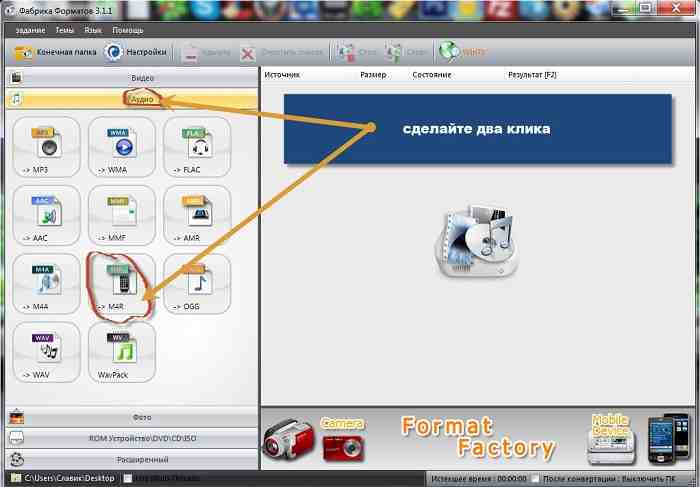
Перед вами возникнет новое окно. В нем укажите куда сохранять низменное расширения, укажите какой именно (можно несколько, группу) и нажмите «ОК».

Смотрите на скриншот снизу. После нажатия «ОК» вам останется только кликнуть «старт» и процесс пошел.
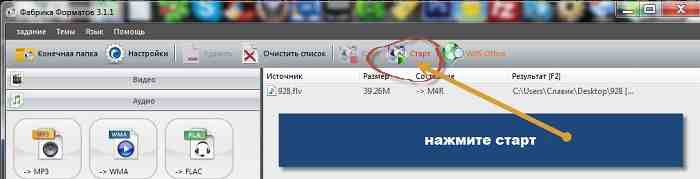
Вот только программа всех типов файлов расширения не меняет, правда работает на всех операционках: windows 7, виндовс 8, XP или vista. Туда относиться текстовые (docx, doc, txt, pdf и другие), архивы, exe и т. п. Программа поддерживает музыкальные, видео и фото (картинки)
Некоторые поменять невозможно вообще, а те которые поддаться изменению нужно просто сохранять в другом формате.
Для этого откройте его, потом (почти у всех) верху жмите «файл» и выбирайте «сохранить как», после чего в низу, напротив строки «сохранить», расширьте меню, укажите формат (расширение) и жмите сохранить.
Что касается файла txt, то просто открывайте его в любой текстовой программе (например ворде и сохраняйте в нужном вам формате – поддерживает большинство).
Описать подробно/отдельно каждую ситуацию я не смогу – получиться брошюра, но имея базовые знания разобраться будет уже намного легче многим. Успехов.
